Mappa archiválása
A tapasztalatlan felhasználók gyakran nehézségekbe ütköznek, amikor e-mailben elküldik a fájlokat, és különböző "interaktív" szolgáltatásokba öntik őket. Nagyon gyakran ez annak a ténynek tudható be, hogy maga próbálják elküldeni a mappát, anélkül, hogy előre letöltötte volna az archívumba.
A rakodók általában nem "értik" a csatolt fájlok sokaságának letöltését. Ezért a mappa archiválásának kérdése nagyon fontos a mai napig.
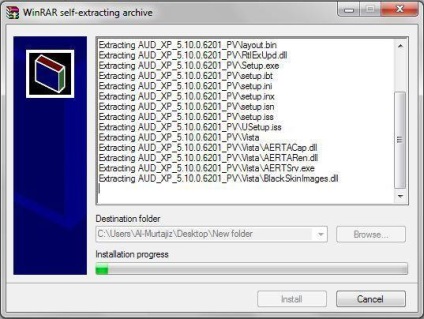
Egy kis történelem
A "zavaros" időkben a Windows 98-nak a leggyakrabban az archívumokkal kellett foglalkoznia. Az internet akkoriban drága és lassú volt, ezért egy kiváló minőségű tömörített fájl lehetővé tette nemcsak a letöltési idő csökkentését, hanem jelentősen megmentette a pénzét.
A fájlok tömörítését speciális programok hajtják végre, amelyeket archívumoknak neveznek. Körülbelül ugyanabban az évben, amelyről jelenleg beszélünk, volt egy híres WinRar alkalmazás. Kompressziós algoritmusa továbbra is az egyik legfejlettebb és leghatékonyabb, ezért először is beszélünk róla.
Hogyan kell használni?
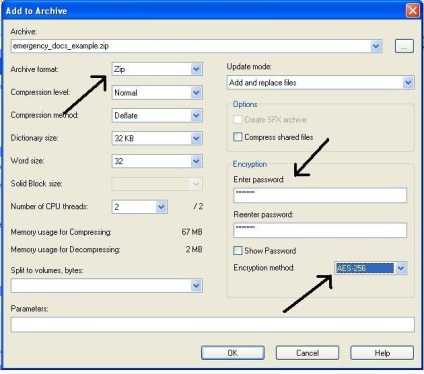
Minden semmi sem egyszerűbb. Telepítse a programot, a telepítővarázsló normál utasításainak megfelelően. Nincsenek "könyvjelzők", amelyek további programokat telepítenek a Mail.ru-ból, így csak kattints a "Tovább" gombra.
Mielőtt archiválna egy mappát, kattintson jobb gombbal: az "Add to archive" elem megjelenik a felugró menüben. Megnyílik a WinRar párbeszédpanel, ahol megadhatja az archívum nevét, helyét és tömörítési módját.
Ebben az esetben a program néhány technikai információt ír az archív fájlba, amely segít abban, hogy visszaállítsa a hibát. Egyszóval a WinRar egy kiváló program, de van egy hátránya. Az ára olyan, hogy az átlagos hazai felhasználó, és nem hiszi, hogy őszintén fizetni. Használnod kell a törött változatokat? Szerencsére ma sok szabad és funkcionális alkalmazás van.
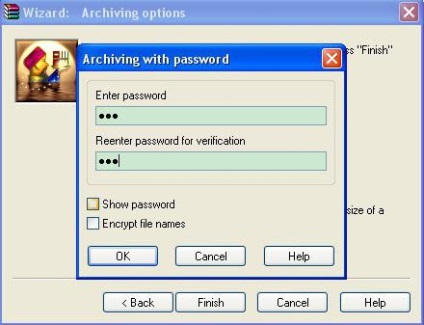
Ez az archiváló viszonylag nemrég jelent meg, de azonnal széles körben elterjedt és népszerűvé vált. Ennek oka nemcsak a teljes szabadterhelés, hanem egy kiváló tömörítési algoritmus is, amely hatékonysága még a fent leírt versenytársaival is versenyezhet.
Hogyan archiválhat vele egy mappát? Általában a technológia nem különbözik a fentiektől. Először telepítse az alkalmazást, indítsa újra a számítógépet. Ezután kattintson a jobb gombbal a kívánt könyvtárra, és válassza ki a "7-Zip / Add to archive" elemet a helyi menüben.
Fontos! Sajnos ez az archiváló kis hátránya van. Mielőtt archiválna egy fájlt tartalmazó mappát, ne feledje: ne érje el a maximális tömörítési arányt, mert hiba esetén valószínűleg nem tud valamit kivenni a sérült archívumból.
Ezenkívül egy másik körülményt is figyelembe kell venni. Az a tény, hogy ez a program egyáltalán nem "barátságos" sérült archív fájlokkal. Tehát, ha a fájl sérült a letöltés során, akkor a WinRar-nal még mindig kaphat legalább azokat a dokumentumokat, amelyek a kezdetén vannak.
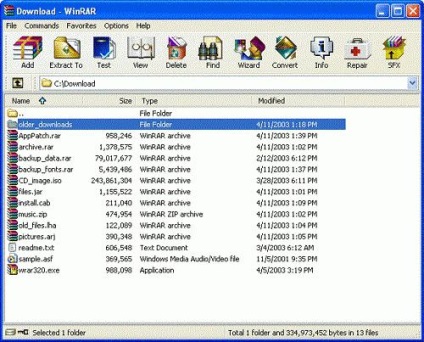
A hülyeségekről és téveszmékről
A felhasználók ritkán olvassanak súgófájlokat az általuk használt programokról, és szinte soha nem érdeklik a munkájuk alapelvei. Mindez komikus eredményekhez vezet.
Természetesen felveheti őket az archívumba bármilyen probléma nélkül, de egyáltalán nem kap semmilyen nyereséget. A tény az, hogy gyakrabban használják format.jpeg "linux archívummappa" class = "ha" height = "437" src = "/ images / kakarxivirovatpapku_41F344D8.jpg" width = "457" />
Hogyan mennek a dolgok a Linuxban?
Miután kitaláltuk, hogyan kell archiválni egy mappát egy fényképen, és miután megtudtuk az esemény értelmetlenségéről, a Linux operációs rendszerre költözünk. Mi a helyzet a fájlok csomagolásával?
Egészen a közelmúltig minden nem volt könnyű, mert szinte az összes archiváló program kizárólag konzol módban működött, ezért nem minden felhasználó tudott megbirkózni velük. Szerencsére ma a helyzet jobbra változott. A mappa Linux archiválásához a megfelelő segédprogramot kell használni.
Például beszéljünk az Ubuntu-ról, amely ebben a tekintetben nem különbözik a "Szelek" operációs rendszertől. Kattintson a szükséges PCM mappára (jobb egérgombbal), majd válassza ki az "Add to archive" parancsot a felbukkanó menüben.
Csak az "Ubuntu" WinRar kész archívumának olvasása esetén lehetnek problémák. Az a tény, hogy alapértelmezés szerint ez az operációs rendszer nem tartalmaz saját fájlformátumokat, ezért ezeket külön kell hozzáadni. Egyszerű: nyissa meg az "Alkalmazásbolt" -t, és a keresőmezőbe írja be a rar szót. A rendszer automatikusan megtalálja a szükséges csomagot.
Csak be kell erősíteni a telepítést a root jelszó beírásával és az "OK" gombra kattintva.
